
Lupa kata sandi Google Anda dan tidak tahu cara memulihkannya? Jangan khawatir, Anda berada di tempat yang tepat. Pada artikel ini kami akan menjelaskan langkah demi langkah cara memulihkan kata sandi Google Anda dan mengakses kembali akun Gmail, Google Drive, YouTube, dan layanan Google lainnya. Baca terus untuk mengetahui semua kemungkinan opsi dan solusi!
Lupa kata sandi Google Anda? Di sini kami menjelaskan cara memulihkannya
Jika Anda lupa sandi Google dan tidak dapat mengakses akun, jangan khawatir. Memulihkan kata sandi Anda adalah proses cepat dan mudah yang dapat Anda lakukan dari beranda Google. Selanjutnya, kami menjelaskan cara melakukannya.
Langkah 1: Buka browser dan buka beranda Google. Klik “Masuk”.
Langkah 2: Pada halaman login, klik tautan “Lupa kata sandi Anda?” terletak di bawah tombol login.
Langkah 3: Anda akan dialihkan ke halaman di mana Anda akan diminta memasukkan alamat email atau nomor telepon yang terkait dengan akun Google Anda. Masukkan informasi yang relevan dan klik “Berikutnya”.
Langkah 4: Google akan mengirimkan kode verifikasi ke email atau nomor telepon Anda. Masukkan kode pada halaman pemulihan kata sandi dan klik “Selanjutnya.”
Langkah 5: Anda sekarang dapat mengatur ulang kata sandi Anda. Masukkan kata sandi baru yang ingin Anda gunakan dan konfirmasikan. Klik “Ubah Kata Sandi” dan selesai! Anda sekarang telah mendapatkan kembali akses ke akun Google Anda.
Langkah-langkah untuk memulihkan kata sandi Google Anda dengan mudah

Kehilangan akses ke akun Google Anda memang memusingkan, tetapi mendapatkannya kembali tidak harus rumit. Jika Anda lupa kata sandi, ikuti langkah-langkah berikut untuk memulihkannya dengan mudah:
Akses halaman pemulihan kata sandi
Hal pertama yang harus Anda lakukan adalah mengakses halaman pemulihan kata sandi Google. Halaman ini akan memungkinkan Anda untuk mengatur ulang kata sandi Anda dengan aman dan cepat.
Masukkan alamat email Anda
Setelah Anda berada di halaman pemulihan, masukkan alamat email yang terkait dengan akun Google Anda. Jika Anda tidak mengingatnya, Anda dapat memasukkan nomor telepon yang terkait dengan akun Anda.
Verifikasi identitas Anda
Google akan meminta Anda memverifikasi identitas untuk memastikan bahwa Anda pemilik akun tersebut. Anda dapat melakukannya melalui kode verifikasi yang dikirimkan ke email atau nomor telepon Anda, atau dengan menjawab pertanyaan keamanan yang dibuat sebelumnya.
Masukan kata sandi yang baru
Setelah memverifikasi identitas Anda, Anda akan diminta memasukkan kata sandi baru. Pastikan untuk membuat kata sandi yang kuat dan tidak mudah ditebak.
Dengan mengikuti langkah-langkah sederhana ini, Anda dapat memulihkan kata sandi Google Anda dalam beberapa menit dan mendapatkan kembali akses ke akun Anda tanpa masalah.
Cara memulihkan kata sandi Google Anda jika Anda tidak memiliki akses ke email Anda

Kehilangan akses ke email Anda bisa menjadi hambatan besar untuk memulihkan kata sandi Google Anda. Namun, ada beberapa opsi untuk mengatasi situasi ini:
Gunakan nomor telepon Anda
Jika Anda telah mengaitkan nomor telepon Anda dengan akun Google Anda, Anda dapat menggunakannya untuk memulihkan kata sandi Anda. Buka situs web pemulihan akun Google dan klik “Tidak dapat mengakses ponsel Anda?” Berikan nomor telepon yang telah Anda kaitkan dan ikuti petunjuknya.
Gunakan alamat email alternatif
Jika Anda memberikan alamat email alternatif saat membuat Akun Google, Anda dapat menggunakannya untuk memulihkan sandi. Buka situs web pemulihan akun Google dan klik “Tidak memiliki akses ke alamat email ini?” Berikan alamat email alternatif dan ikuti petunjuknya.
Gunakan opsi verifikasi identitas
Jika tidak ada opsi di atas yang berfungsi, Anda dapat menggunakan opsi verifikasi identitas. Buka situs web pemulihan akun Google dan klik “Verifikasi identitas”. Berikan informasi yang diminta dan ikuti petunjuknya.
Ingatlah bahwa penting untuk memberikan informasi sebanyak mungkin untuk membuktikan identitas Anda dan memastikan keamanan Akun Google Anda.
Pulihkan kata sandi Google Anda dalam beberapa menit dengan tips ini
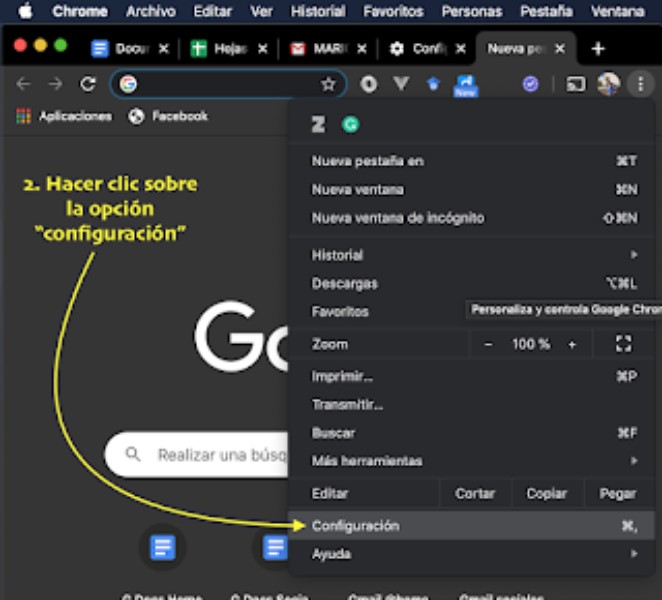
Apakah Anda kehilangan akses ke akun Google karena lupa sandi? Jangan khawatir, mendapatkannya kembali mudah dengan mengikuti tips ini.
Langkah-langkah untuk memulihkan kata sandi Google Anda dengan mudah
Langkah pertama adalah mengakses halaman login Google dan memasukkan email Anda. Klik “Lupa kata sandi Anda?” dan ikuti petunjuknya. Google akan mengirimkan kode verifikasi ke email Anda yang terdaftar.
Jika Anda tidak dapat mengakses email, Anda dapat memberikan metode kontak lain, seperti nomor telepon yang tersimpan di akun Anda. Google akan mengirimkan kode verifikasi melalui pesan teks atau panggilan telepon. Ikuti petunjuk untuk mengatur ulang kata sandi Anda.
Bagaimana cara memulihkan kata sandi Google Anda jika Anda tidak memiliki akses ke email Anda?
Jika Anda tidak memiliki akses ke email atau nomor telepon terdaftar, Anda masih dapat memulihkan kata sandi Google dengan bantuan opsi keamanan yang Anda tetapkan saat membuat akun. Buka halaman masuk Google dan klik “Tidak dapat masuk ke akun Anda?” Kemudian ikuti pertanyaan keamanan untuk mengatur ulang kata sandi Anda.
Cara memulihkan kata sandi Google Anda jika Anda lupa nomor telepon Anda
Jika Anda lupa nomor telepon yang terdaftar di akun Google, Anda dapat memberikan nomor telepon lain atau alamat email alternatif untuk menerima kode verifikasi. Masuk ke halaman login Google, klik “Lupa kata sandi Anda?” dan ikuti petunjuknya.
Solusi untuk masalah paling umum saat memulihkan kata sandi Google Anda
Jika Anda kesulitan memulihkan sandi Google, pastikan Anda memasukkan email yang benar dan mengikuti petunjuk di laman pemulihan. Anda juga dapat mencoba menghapus cookie dan cache browser, atau mencoba browser lain. Jika masalah berlanjut, hubungi dukungan Google untuk mendapatkan bantuan yang dipersonalisasi.
Apakah Anda kehilangan akses ke akun Google Anda? Belajarlah untuk mendapatkannya kembali
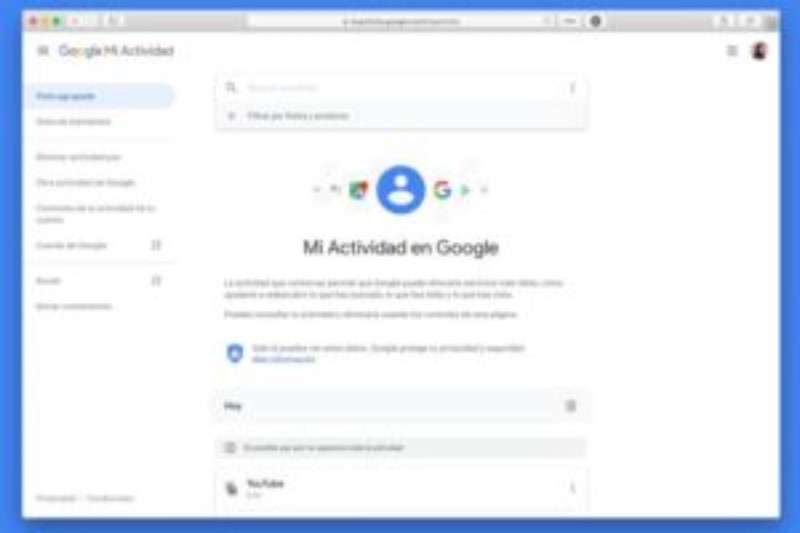
Kehilangan akses ke akun Google bisa menjadi masalah yang sangat membuat frustrasi, tetapi ada beberapa opsi untuk mendapatkannya kembali. Berikut beberapa solusinya:
Periksa detail login Anda
Hal pertama yang harus Anda lakukan adalah memverifikasi bahwa Anda memasukkan detail login Anda dengan benar. Pastikan Anda menggunakan alamat email yang benar dan kata sandi yang benar. Jika Anda tidak yakin dengan kata sandi Anda, klik “Lupa kata sandi Anda?” untuk memulai proses pemulihan.
Pulihkan kata sandi Anda
Jika Anda lupa kata sandi, Anda dapat memulihkannya menggunakan alamat email alternatif, nomor telepon, atau dengan menjawab pertanyaan keamanan. Jika Anda tidak memiliki akses ke salah satu opsi ini, Anda mungkin harus menunggu beberapa hari sebelum dapat mengubah kata sandi.
Hubungi layanan pelanggan
Jika opsi di atas tidak berfungsi, harap hubungi layanan pelanggan Google untuk mendapatkan bantuan. Mereka akan meminta Anda untuk memverifikasi identitas Anda untuk melindungi akun Anda, tetapi setelah Anda melakukannya, mereka akan dapat membantu Anda mendapatkan kembali akses ke akun Anda.
Ingat bahwa penting untuk menjaga detail login Anda tetap aman dan terbaru untuk menghindari masalah di masa mendatang.
Cara memulihkan kata sandi Google Anda jika Anda lupa nomor telepon Anda
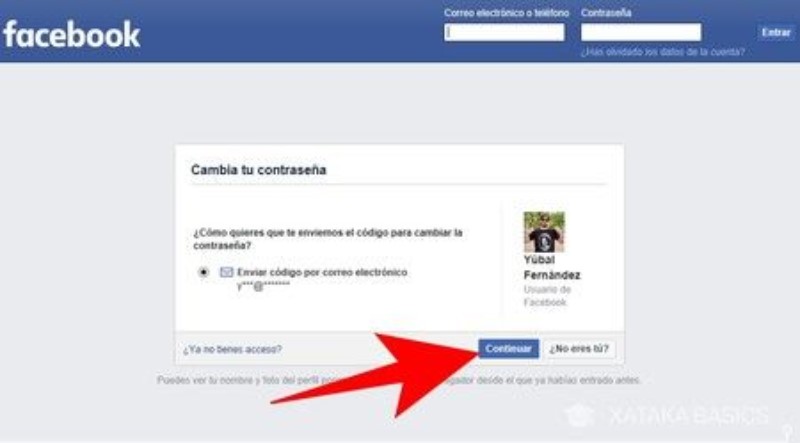
Lupa nomor telepon yang terkait dengan akun Google Anda dapat menjadi masalah saat mencoba memulihkan kata sandi Anda. Namun jangan khawatir, ada beberapa solusi yang dapat membantu Anda mendapatkan kembali akses ke akun Anda.
Perbarui nomor telepon Anda
Jika Anda masih memiliki akses ke akun email yang terkait dengan Akun Google, Anda dapat memperbarui nomor telepon di setelan akun. Cukup ikuti langkah-langkah ini:
- Masuk ke akun Google Anda
- Pilih “Keamanan” di menu di sebelah kiri
- Klik pada “Informasi Pemulihan”
- Edit nomor telepon Anda dan simpan perubahan
Verifikasi identitas Anda dengan opsi pemulihan lainnya
Jika Anda tidak dapat memperbarui nomor telepon, Anda dapat mencoba memverifikasi identitas melalui opsi pemulihan lainnya, seperti pertanyaan keamanan yang telah disetel sebelumnya atau email alternatif. Ikuti langkah ini:
- Akses halaman pemulihan kata sandi Google
- Masukkan alamat email Anda dan klik “Berikutnya”
- Pilih “Saya tidak tahu kata sandi saya”
- Di halaman berikutnya, klik “Verifikasi identitas Anda”
- Ikuti petunjuk untuk memverifikasi identitas Anda melalui opsi yang tersedia
Solusi untuk masalah paling umum saat memulihkan kata sandi Google Anda
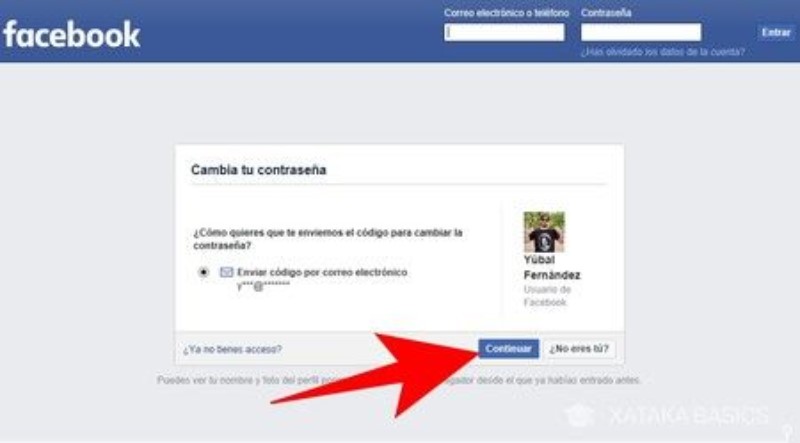
Memulihkan kata sandi akun Google Anda bisa menjadi proses yang sederhana, tetapi terkadang masalah bisa muncul. Berikut adalah beberapa solusi untuk masalah umum yang mungkin Anda hadapi saat mencoba memulihkan kata sandi.
Anda tidak menerima email pengaturan ulang kata sandi
Jika Anda tidak menerima email pengaturan ulang kata sandi, pastikan untuk memeriksa folder spam atau sampah di kotak masuk Anda. Jika email tidak muncul di salah satu folder ini, Anda mungkin telah memasukkan alamat email yang salah. Periksa ulang dan pastikan Anda memasukkan alamat yang benar.
Anda telah kehabisan batas upaya untuk mengatur ulang kata sandi
Google membatasi berapa kali Anda dapat mencoba menyetel ulang sandi dalam jangka waktu tertentu. Jika Anda telah melampaui jumlah percobaan, Anda harus menunggu sebelum mencoba lagi. Anda juga dapat mencoba menyetel ulang sandi dari perangkat lain.
Informasi akun Anda tidak cocok dengan catatan Google
Jika informasi yang Anda berikan saat mencoba memulihkan akun tidak cocok dengan catatan Google, Anda mungkin perlu mencoba pendekatan lain. Pastikan Anda memasukkan informasi yang akurat dan terkini. Jika Anda baru saja mengubah informasi akun, coba setel ulang kata sandi dengan informasi lama.
